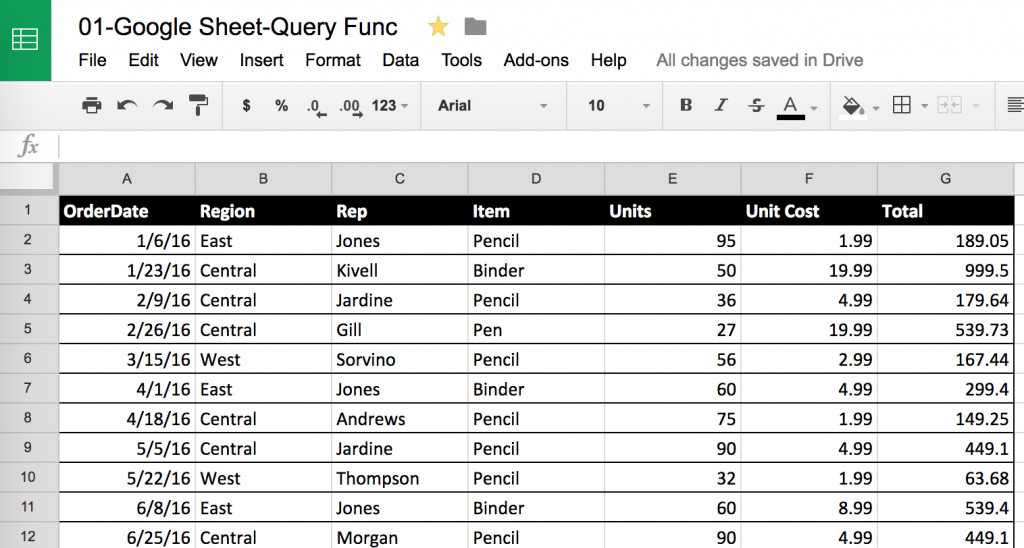 alt text
alt text
Hàm QUERY là một công cụ mạnh mẽ trong Google Sheets, cho phép bạn truy vấn và thao tác dữ liệu tương tự như SQL. Bài viết này sẽ hướng dẫn bạn cách sử dụng hàm QUERY từ cơ bản đến nâng cao, giúp bạn khai thác tối đa tiềm năng của Google Sheets.
Dữ liệu mẫu được sử dụng trong bài viết nằm trong sheet “saor”, gồm 7 cột (A đến G) từ A1:G44. Bạn có thể tham chiếu đến dữ liệu này từ sheet khác bằng cú pháp saor!A1:G44.
Câu Lệnh SELECT Cơ Bản
Sao Chép Toàn Bộ Dữ Liệu
Để sao chép toàn bộ dữ liệu từ bảng gốc, bạn có thể sử dụng câu lệnh SELECT *. Tại ô A1 của sheet mới, nhập công thức sau:
=QUERY(saor!A1:G44,"select *")Công thức này sẽ sao chép toàn bộ dữ liệu từ sheet “saor” sang sheet hiện tại.
Lựa Chọn Cột Cụ Thể
Bạn cũng có thể lựa chọn các cột cụ thể để sao chép. Ví dụ, để chọn cột A, B và C, hãy sử dụng công thức sau:
=QUERY(saor!A1:G44,"select A, B, C")Điều Kiện WHERE
Điều Kiện WHERE Cơ Bản
Để lọc dữ liệu dựa trên điều kiện cụ thể, hãy sử dụng từ khóa WHERE. Ví dụ, để lấy dữ liệu của vùng “East”, sử dụng công thức:
=QUERY(saor!A1:G44,"select * where B = 'East'")Điều Kiện Phức Tạp Hơn
Bạn có thể kết hợp nhiều điều kiện bằng cách sử dụng AND và OR.
- AND: Để lọc dữ liệu với vùng “East” và người bán “Jones”, sử dụng:
=QUERY(saor!A1:G44,"select * where B = 'East' and C = 'Jones'")- OR: Để lọc dữ liệu với vùng “East” hoặc “West”, sử dụng:
=QUERY(saor!A1:G44,"select * where B = 'East' or B = 'West'")Dữ Liệu Ngày Tháng và Từ Khóa CONTAINS
Ngày tháng: Việc sử dụng hàm QUERY với dữ liệu ngày tháng đòi hỏi cú pháp đặc biệt. Bạn có thể tìm hiểu thêm về cách sử dụng này trong các tài liệu hướng dẫn khác.
CONTAINS: Để lọc dữ liệu chứa một chuỗi ký tự cụ thể, sử dụng từ khóa
CONTAINS. Ví dụ, để lấy các dòng mà cột “Item” có chứa chữ “Set”, sử dụng:
=QUERY(saor!A1:G44,"select * where D contains 'Set'")- LIMIT: Để giới hạn số kết quả trả về, sử dụng từ khóa
LIMIT. Ví dụ, để chỉ lấy 3 kết quả đầu tiên, thêmlimit 3vào cuối câu lệnh QUERY.
WHERE và ORDER BY
Để sắp xếp kết quả, sử dụng ORDER BY. Ví dụ, để chọn người bán (cột C) và doanh thu (cột G) và sắp xếp theo doanh thu giảm dần, sử dụng:
=QUERY(saor!A1:G44,"select C, G order by G desc")desc: Sắp xếp giảm dần.asc: Sắp xếp tăng dần.
Tính Toán Trong Hàm QUERY
Bạn có thể thực hiện tính toán trực tiếp trong hàm QUERY. Ví dụ, để tính 19% thuế trên doanh thu (cột G) và đặt tên cột mới là “Thuế”, sử dụng:
=QUERY(saor!A1:G44,"select C, G, (G * 0.19) label (G * 0.19) 'Thuế'")Hàm Tổng Hợp Dữ Liệu
MIN, MAX, AVG
Để tính giá trị nhỏ nhất, lớn nhất và trung bình của cột “Total”, sử dụng:
=QUERY(saor!A1:G44,"select min(G), max(G), avg(G)")GROUP BY
Để nhóm dữ liệu và thực hiện tính toán tổng hợp, sử dụng GROUP BY.
- Đếm số giao dịch theo vùng:
=QUERY(saor!A1:G44,"select B, count(C) group by B")- Tính tổng doanh thu theo vùng:
=QUERY(saor!A1:G44,"select B, sum(G) group by B")- Tính tổng doanh thu theo vùng và theo từng mặt hàng:
=QUERY(saor!A1:G44,"select B, D, sum(G) group by B, D")Bạn có thể kết hợp nhiều hàm tổng hợp và GROUP BY để tạo báo cáo chi tiết. Ví dụ:
=QUERY(saor!A1:G44,"select B, D, count(G), min(G), max(G), avg(G), sum(G) group by B, D") alt text
alt text
Các Hàm Khác
Hàm QUERY còn hỗ trợ các hàm khác như OFFSET, OPTIONS và FORMAT. Bạn có thể tìm hiểu thêm về các hàm này trong tài liệu hướng dẫn của Google Sheets.


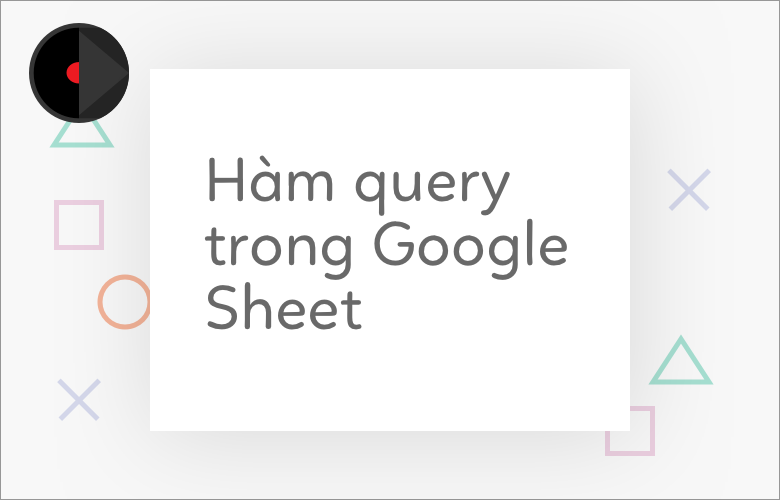












Discussion about this post